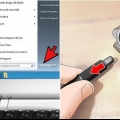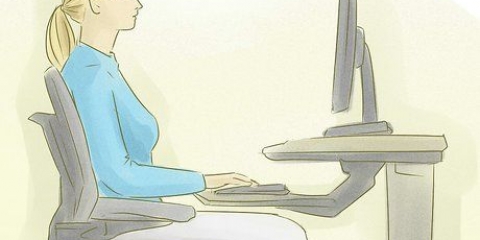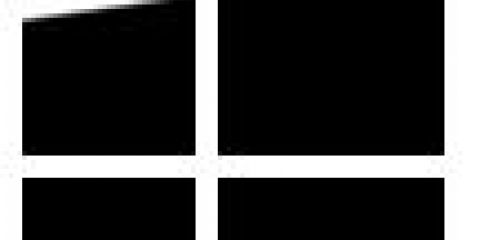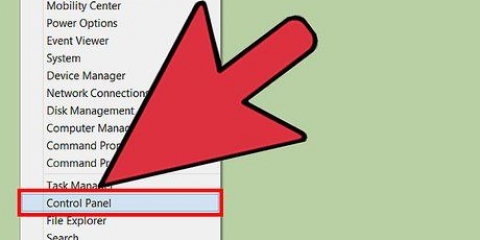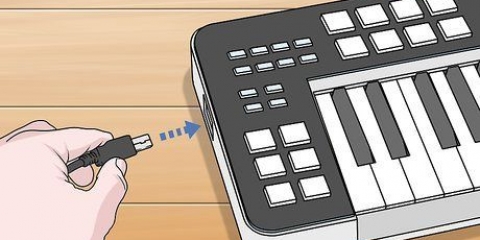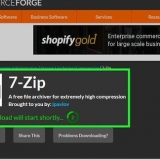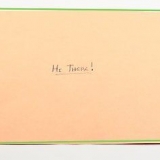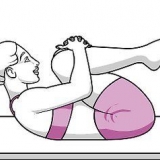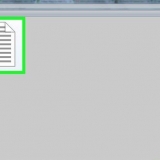Reportez-vous au manuel de votre PC ou ordinateur portable pour obtenir des instructions sur la façon de retirer les clés. Certaines clés ne sont pas conçues pour être retirées individuellement. Dans ce cas, vous devrez peut-être apporter votre clavier ou votre ordinateur portable à un réparateur d`ordinateurs. Éteignez votre PC ou ordinateur portable avant de travailler dessus. Vous ne voulez pas taper accidentellement des commandes sur votre ordinateur lors de la suppression de clés! Il est également généralement sage d`éteindre l`électronique et de retirer la fiche de la prise lorsque vous travaillez dessus.
Retirer les touches d'un clavier
Teneur
À un moment donné de la vie de votre clavier de PC ou d`ordinateur portable, vous devrez peut-être retirer une clé pour nettoyer en dessous ou la remplacer. Que vous ayez renversé quelque chose sur votre clavier ou qu`une touche ne fonctionne plus et que vous ayez besoin de regarder en dessous pour voir ce qui se passe, il est important de retirer les touches correctement sans endommager le clavier. Cela peut être fait avec un outil spécial appelé dissolvant de clés, ou avec des outils ménagers que vous avez probablement déjà à la maison.
Pas
Méthode 1 sur 3 : Retrait de clés avec un extracteur de clé

1. Achetez un dissolvant de clés dans un atelier de réparation électronique ou en ligne. Ces petits accessoires sont conçus pour saisir et retirer les clés sans endommager les clés elles-mêmes ou les interrupteurs sur lesquels elles reposent. Vérifiez auprès des ateliers de réparation d`électronique locaux pour voir s`ils vendent cet outil.
- Il existe des extracteurs de clés en plastique et en fil. La variante en fil est considérée comme meilleure que la variante en plastique car elle est plus durable et moins susceptible de rayer les touches. Les deux types fonctionnent bien pour supprimer les clés. Cependant, si vous êtes préoccupé par les rayures, vous devez utiliser la variante de fil.

2. Faites glisser les dents de l`extracteur de clé sous les bords d`une clé. Si vous utilisez un dissolvant pour plastique, vous devriez entendre un clic lorsqu`il s`enclenche dans la clé. Avec un arrache-fil, une fois les dents sous le manche, il faut tordre la poignée pour accrocher les boucles de fil sous deux coins du manche.

3. Tirez sur l`extracteur de clé pour retirer la clé. La clé va maintenant glisser hors de l`interrupteur auquel elle est attachée. Si vous souhaitez supprimer plusieurs clés, retirez la clé nouvellement supprimée du dispositif de suppression de clé et répétez le processus.
Avec un extracteur de clés filaire, il est possible de retirer trois à quatre clés d`affilée avant de devoir les retirer de l`extracteur.
Méthode 2 sur 3 : Utilisation d`outils ménagers

1. Utilisez un tournevis à tête plate ou un couteau à beurre comme alternative à un extracteur de clé. Assurez-vous que le tournevis ou la lame s`insère sous les touches de votre clavier. Soyez prudent lorsque vous utilisez un couteau pour ne pas vous couper!
- Un tournevis ou un couteau peut facilement rayer les touches et le clavier, alors gardez cela à l`esprit si vous craignez des dommages mineurs à la surface de votre clavier.

2. Improvisez un dissolvant de clés maison avec un trombone. Au lieu d`un couteau ou d`un tournevis à tête plate, vous pouvez plier un trombone pour qu`il fonctionne comme un extracteur de clé. Pliez complètement le trombone, puis faites-en un « U » et pliez les extrémités vers l`intérieur pour qu`elles puissent s`accrocher sous une clé de la même manière que vous le feriez avec un dissolvant de clé.

3. Faites glisser l`alternative de dissolvant de clé que vous avez choisie sous une clé et retirez-la. Appliquez une légère pression vers le haut avec l`outil de votre choix jusqu`à ce que la touche se libère. Dans certains cas, la clé ne se détachera pas complètement avec l`outil, alors retirez-la plus loin avec vos doigts.
Travaillez lentement pendant que vous retirez les clés afin de ne pas les lancer en l`air et de ne jamais les retrouver!
Méthode 3 sur 3: Nettoyer et remplacer les clés

1. Nettoyer le bas des clés retirées. Humidifiez un coton-tige avec de l`eau ou de l`alcool pour nettoyer le bas de la clé. Essuyez toute saleté ou taches collantes dans les zones difficiles d`accès sous la clé.
- Si quelque chose semble être endommagé sous la clé, vous devez apporter votre clavier à un technicien de réparation informatique pour inspection.

2. Lavez les clés retirées avec de l`eau et du savon. Utilisez un détergent doux et de l`eau tiède pour nettoyer en profondeur les touches retirées que vous souhaitez remettre sur le clavier. Si vous lavez les touches, assurez-vous de les sécher complètement par la suite avant de les rattacher au clavier.
Si vous remplacez les clés par des nouvelles, vous pouvez simplement jeter les anciennes.

3. Cliquez sur les touches nettoyées ou remplacées sur le clavier. Orientez la touche que vous souhaitez attacher au clavier en alignant les trous au bas de la touche avec les pièces en plastique qui maintiennent les touches en place sur le clavier. Appuyez uniformément sur tous les côtés de la clé pour la remettre en place.
Vous entendrez un clic et sentirez la touche appuyer normalement lorsqu`elle est correctement fixée.

4. Fini!
Des astuces
Articles sur le sujet "Retirer les touches d'un clavier"
Оцените, пожалуйста статью
Similaire
Populaire